Pokud na ploše chybí ikona koše, pokračujte ve čtení níže a zjistěte, jak k němu získat přístup nebo jej obnovit do počítače se systémem Windows.
Ikona Koš systému Windows poskytuje pohodlný způsob sledování a obnovy smazaných souborů. Může však nastat situace, kdy ikona koše zmizí z plochy, takže k ní nebudete mít přístup.
Níže naleznete všechny dostupné způsoby přístupu do koše nebo zobrazení/obnovení ikony koše ve Windows 10/11.
Jak se dostat do koše, pokud jeho ikona na ploše chybí?
Pokud ikona Koš z vaší plochy zmizí, můžete k obsahu koše stále přistupovat jedním z následujících způsobů:
Metoda 1. Přístup k aplikaci Koš pomocí vyhledávání.
1. Typ odpadkový koš v Vyhledávání bar a poté otevřete Odpadkový koš Aplikace.
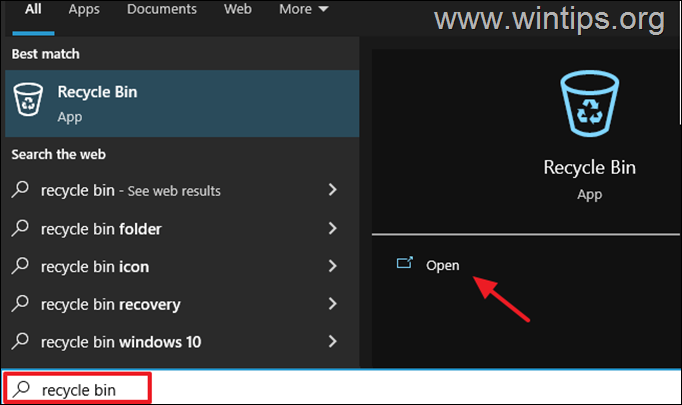
Metoda 2. Otevřete koš pomocí příkazového pole RUN.
1. zmáčkni Vyhrát + R klávesy pro otevření příkazového pole spuštění.
+ R klávesy pro otevření příkazového pole spuštění.
2. Typ shell: RecycleBinFolder a stiskněte OK.
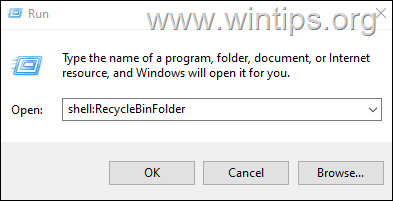
Metoda 3. Otevřete složku Koš pomocí Průzkumníka.
1. Typ C:\$Recycle. Zásobník v adresním řádku Průzkumníka souborů a stiskněte Vstupte.
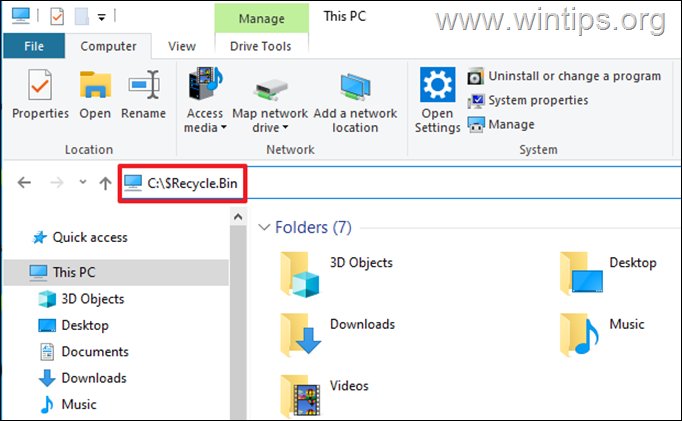
Metoda 4. Otevřete Koš z adresního řádku Průzkumníka souborů.
1. Otevřete Průzkumník souborů.
2.Klikněte na prvním směřující doprava šipku zcela vlevo v adresním řádku a poté klikněte Odpadkový koš.
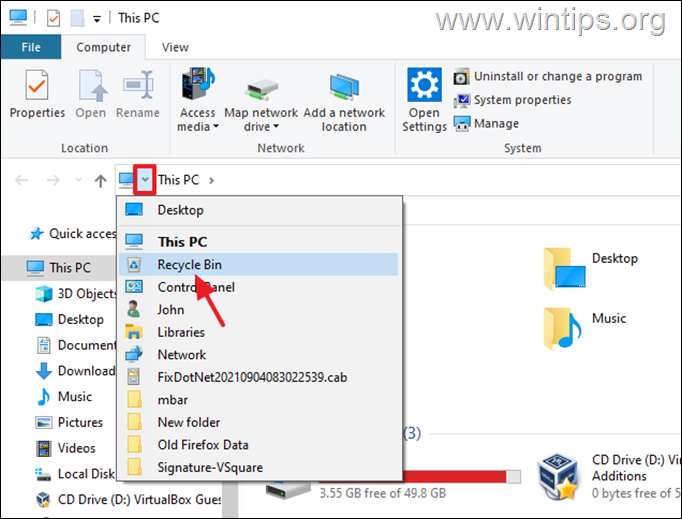
Metoda 5. Otevřete Koš z příkazového řádku.
1. Do pole Hledat zadejte CMD nebo příkazový řádek a udeřit Vstupte.
2. V okně příkazového řádku zadejte následující příkaz a stiskněte Vstupte.
- start shell: RecycleBinFolder
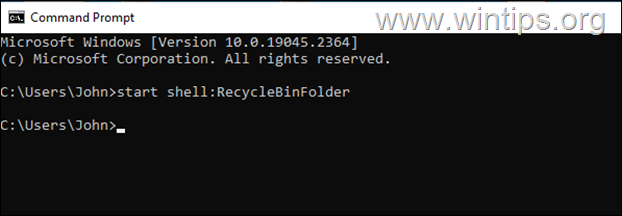
Jak zobrazit nebo obnovit ikonu Koš na ploše systému Windows?
Ikona koše na ploše obvykle chybí, když je zakázána prostřednictvím nastavení systému Windows, nebo protože jsou všechny ikony na ploše skryté nebo protože jsou poškozeny systémové soubory Windows.
Podle metod uvedených v tomto příspěvku budete moci obnovit ikonu koše na plochu, abyste k ní měli opět přístup.
Metoda 1: Zobrazte ikonu koše na ploše.
První metodou, jak přinutit systém Windows k zobrazení ikony Koš na ploše, je povolit ji prostřednictvím nastavení ikon na ploše. Udělat to:
1. Klikněte pravým tlačítkem myši na prázdné místo na ploše a vyberte Přizpůsobit volba.
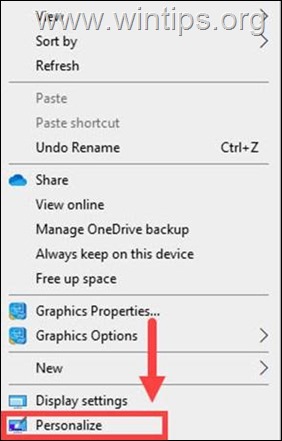
2. Vyber Témata v levém podokně a poté v pravém podokně klikněte na Nastavení ikon na ploše volba. (V části „Související nastavení“).
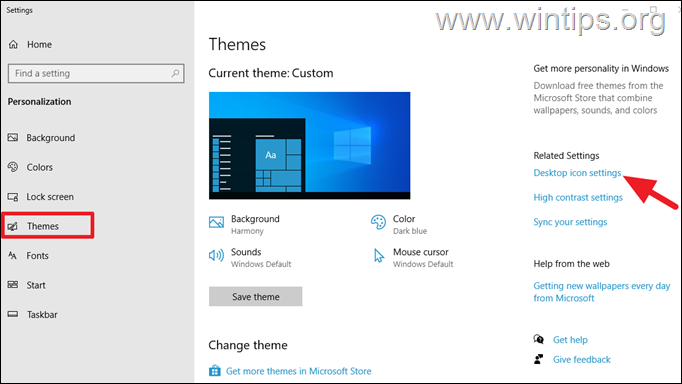
3. Zaškrtněte políčko vedle Odpadkový koš a poté klikněte Aplikovat > OK. *
* Poznámka: Zde můžete také vybrat libovolnou jinou ikonu, která se má zobrazit na ploše pro snadný přístup k odpovídající funkci.
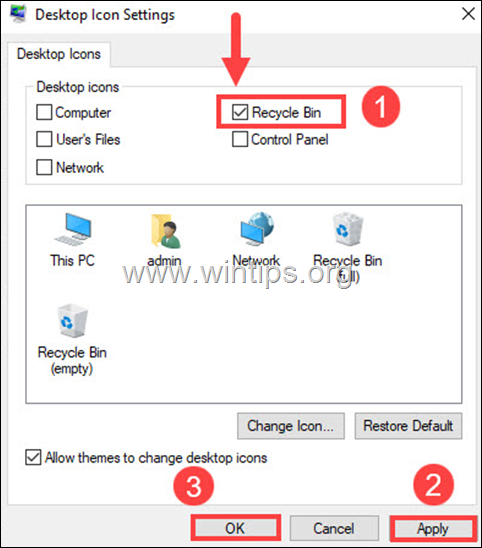
4. Poté, co to uděláte, se obvykle na ploše objeví ikona Koš. Pokud tomu tak není, ujistěte se, že jste neskryli všechny ikony na ploše, a to takto:
5. Klikněte pravým tlačítkem myši znovu na ploše a na Pohled menu zajistí, že Zobrazit ikony na ploše volba je zaškrtnutá. (Pokud není, klikněte na něj a zkontrolujte jej).
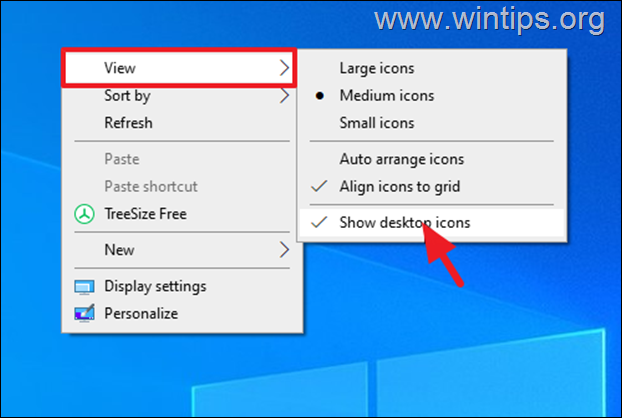
Metoda 2: Otevřete koš z Průzkumníka souborů.
Recyklační koš není nic jiného než složka, ke které máte přístup přímo ze souboru Průzkumník souborů nebo si k němu můžete vytvořit zástupce následujícím způsobem:
1. OTEVŘENO Průzkumník souborů a na Pohled klikněte na kartu Možnosti > Změňte složku a možnosti vyhledávání.
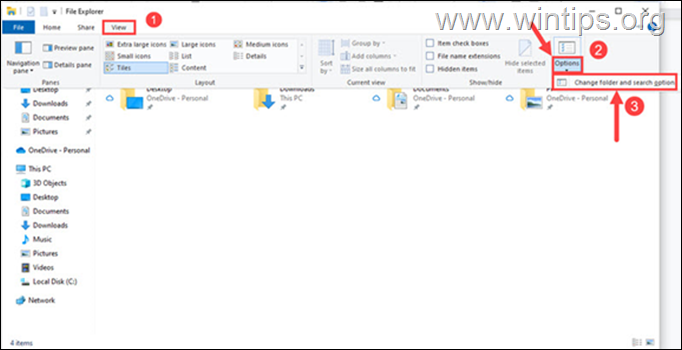
2. Vybrat Pohled kartu a proveďte následující změny:
- Vybrat přepínač vedle Zobrazit skryté soubory, složky a jednotky.
- Zrušte zaškrtnutí a Skrýt chráněné soubory operačního systému (doporučeno) volba.
- Klikněte na Aplikovat tlačítko a stiskněte OK.
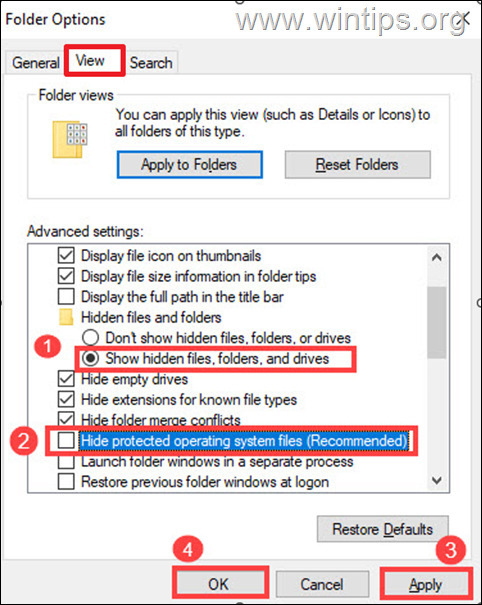
3. Nyní otevřete Místní disk (C:) a dvojklik na $Recycle. Zásobník složku pro přístup k jejímu obsahu.
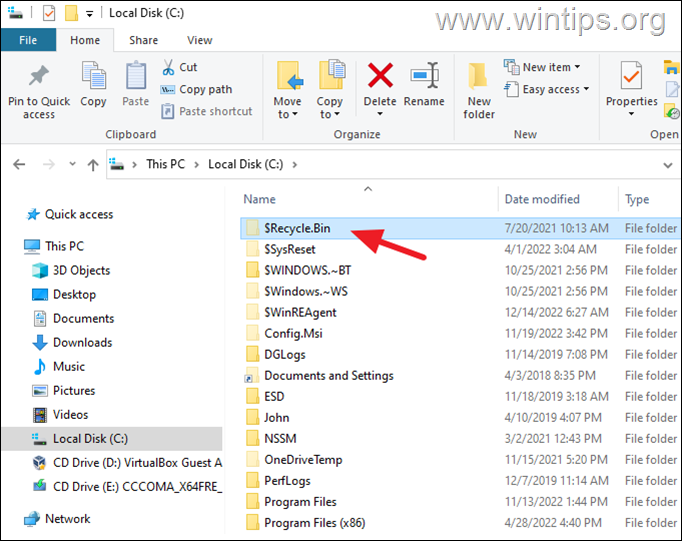
4. Další, klikněte pravým tlačítkem myši na Odpadkový koš az nabídky vyberte Poslat komu>Plocha (vytvořit zástupce).
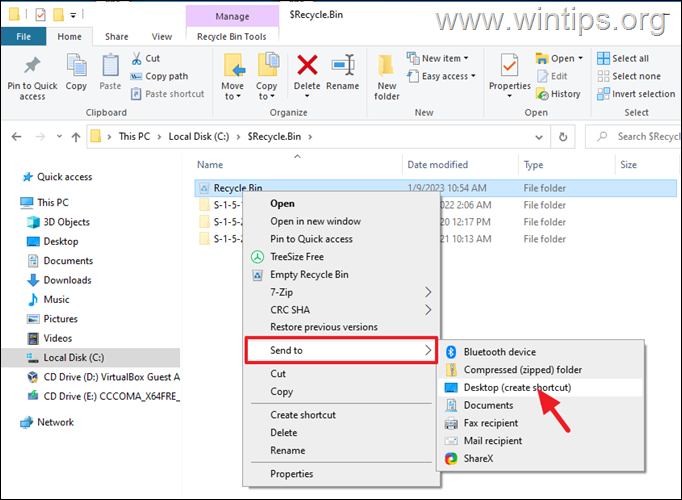
5. Zavřete Průzkumníka souborů a uvidíte nový Koš – zástupce na vaší ploše. Otevřete jej pro přístup ke všem smazaným položkám a použijte klikněte pravým tlačítkem myši menu do Obnovit nebo úplně odstranit jim.
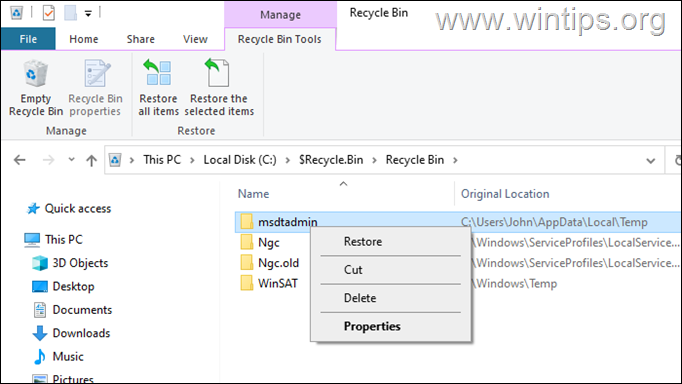
Metoda 3: Zakažte režim tabletu
Někdy, když Windows 10/11 běží v režimu tabletu, ikona koše a další ikony se na ploše nezobrazí, aby bylo rozhraní přívětivější pro dotykové obrazovky. Postup vypnutí režimu tabletu:
1. Jít do Start > Nastavení a vyberte Systém volba.
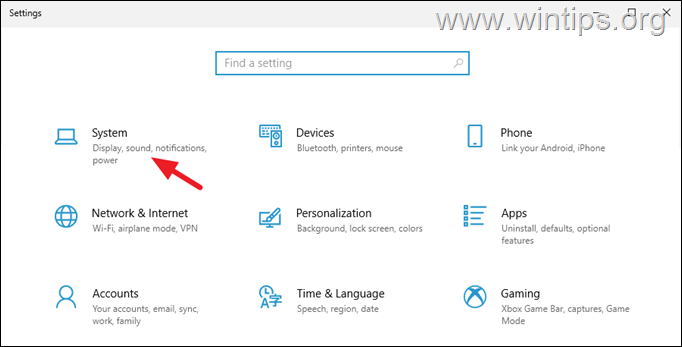
2. Vybrat Tableta v levém podokně a poté vyberte Nikdy nepoužívejte režim tabletu když se přihlásím a Nepřepínejte do režimu tabletu možnost, když toto zařízení používám jako tablet.
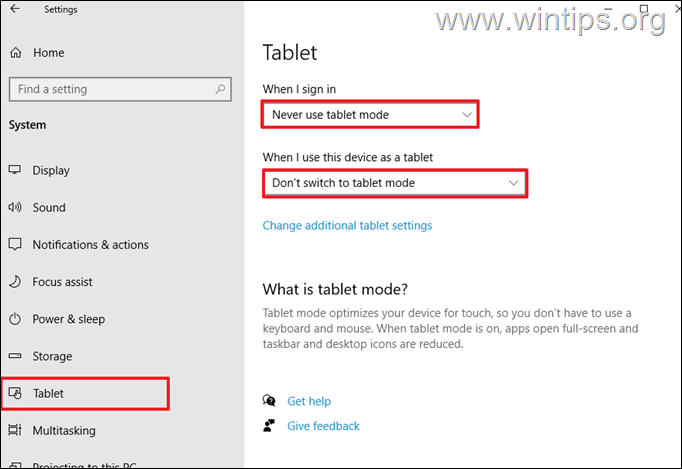
Metoda 4: Oprava poškozených systémových souborů
Ikona koše může být z plochy ztracena, pokud byly poškozeny systémové soubory Windows. Chcete-li je opravit, postupujte takto:
1. Otevřete příkazový řádek jako správce. Udělat to:
1. Do vyhledávacího pole zadejte: cmd nebo příkazový řádek
2. Klikněte pravým tlačítkem na příkazový řádek (výsledek) a vyberte Spustit jako administrátor.

2. V okně příkazového řádku zadejte následující příkaz a stiskněte Zadejte:
- Dism.exe /Online /Cleanup-Image /Restorehealth

3. Buďte trpěliví, dokud DISM neopraví obchod s komponenty. Po dokončení operace (měli byste být informováni, že poškození úložiště komponent bylo opraveno), zadejte tento příkaz a stiskněte Vstupte:
- SFC /SCANNOW

4. Po dokončení skenování SFC restartovat tvůj počítač.
A je to! Která metoda se vám osvědčila?
Dejte mi vědět, zda vám tento průvodce pomohl, a zanechte svůj komentář o své zkušenosti. Lajkujte a sdílejte tento návod, abyste pomohli ostatním.